2020年05月23日更新
「Zoom 飲み会」のメリット/方法をくわしく解説!
この記事では、Zoom飲み会のメリットや方法について特集していきます。Zoom飲み会のメリットに加えて、Zoom飲み会とはの説明と、主催側と参加側のやること、アカウント作成やURLで招待など、機能面についても解説していきます。

目次
「Zoom 飲み会」とは
新型コロナウイルスで世間が自粛ムードになる中、Zoomを使用した飲み会が話題になっています。Zoom飲み会のメリット等の説明に入る前に、まずはZoom飲み会とはどのようなものなのかということから解説をしていきます。
「Zoom」を利用したオンライン飲み会
Zoom飲み会とは、名前の通り、Zoomを利用したオンライン飲み会のことをいいます。Zoomを名前で耳にすることは多くても、実際にZoomとは何を指しているのかわからないという方に向けて、以下で簡単に紹介しておきます。
Zoomとは
Zoomとは、セミナーやミーティングをオンラインで開催するためにビジネス用に開発されたサービスのことを言います。遠い会場に通うことなく、インターネット環境があればどの場所に居たとしても主催、参加することができます。
オンライン飲み会とは
また、オンライン飲み会とはどのようなイベントを言うのかについても触れておきます。オンライン飲み会とは、PCやスマホでオンライン会議をするためのサービスを利用した飲み会です。実際にその場所にいるかのように複数人で行えます。
公式サイトとアプリ
Zoomを利用したオンライン飲み会をする場合には、ソフトやアプリをPCまたはスマホにダウンロード・インストールすることで可能になります。気になる方は以下に公式サイトとアプリのダウンロードリンクを記載しましたので活用ください。
 【これだけでOK】スマホの「Zoom」の使い方をくわしく解説!
【これだけでOK】スマホの「Zoom」の使い方をくわしく解説!「Zoom 飲み会」のメリット〜通常の飲み会との違い〜
Zoomとはの説明と、オンライン飲み会とは何かということについて説明してきました。イメージがつかめましたら次のセクションに進めます。ここからはZoom飲み会をすることのメリットを紹介します。通常の飲み会との違いをポイントに説明します。
通常の飲み会との比較
Zoomを利用した飲み会と通常の飲み会の違いについては「飲む場所」と「食べ物・飲み物」が大きなポイントになります。こちらを視点にそれぞれ解説していきます。これからZoomを利用した方法で自宅から飲み会を行いたい方は参考にしてください。
飲む場所
Zoom飲み会と、通常の飲み会の違いとしては、まず「飲む場所」が挙げられます。通常の飲み会では居酒屋が中心ですが、Zoomを利用した飲み会では、招待されればそれぞれ好きな場所から参加可能になります。自宅にいる場合は、出かける必要がありません。
食べ物/飲み物
Zoom飲み会と、通常の飲み会の違いとして次に挙げるポイントは「食べ物や飲み物」です。招待されたことで、それぞれが別の場所から参加しますので、自分で好きな物を好きなだけ準備可能です。注文するという行為自体が無くなります。
もちろん自宅から参加していますので、自宅にある飲み物で結構です。主催者側においても参加者側においても居酒屋に行かずにすぐに飲み会を始めることが可能になります。
 【ビデオ会議サービス】「Zoom 5.0」アップデートを発表!セキュリティを強化!
【ビデオ会議サービス】「Zoom 5.0」アップデートを発表!セキュリティを強化!「Zoom 飲み会」のメリット〜特徴〜
Zoomを利用した飲み会と通常の飲み会の違いについて解説してきました。居酒屋に行かずに気軽に開催、参加できるというのが大きなメリットです。一度使い方に慣れてしまえば負担をかけることなく楽しめるということです。
ここからは、次のメリットとして「Zoom飲み会の特徴」について掘り下げていきます。Zoomではどのような仕組み・機能が利用できるのかということをまとめます。
Zoomでできること
早速Zoomでできることをまとめておきます。サービスにはどのような仕組みがあるのかを事前に知っておくことで、スムーズに飲み会に招待・参加することが可能になります。こちらでは、全部で4つの機能的なメリットについて触れていきます。
URLを共有するだけで利用可能
まずはZoomを始める際の共有についてです。Zoomでオンライン飲み会を実施する場合には、主催者のみがZoomアカウントを取得することで、参加者はアカウントを作成しなくても参加可能になります。主催者はURLを参加者に共有するだけで開催できます。
アプリやソフトを使用すると聞くと、参加者を含めてその使用方法をマスターしなければならないと心配しがちですが、そのようなことはあまり必要なく、気軽に始められます。
無料で40分まで利用可能
Zoomの次のポイントは、時間です。基本的に無料で40分まで利用ができます。ただし、既に有料アカウントを使用している場合は、優先的にそちらを活用することをおすすめします。期間限定で時間の制限が無しになることもあります。
100名まで参加可能
次に紹介するポイントは人数です。Zoomでは100名まで参加することができます。飲み会を100人以上で開催するという場合は多くはないと思われますので、この点は気にする必要はありません。有料の場合は500名までになります。大規模飲み会も可能です。
便利な機能が揃っている
次に紹介するポイントは、便利機能です。オンラインでビデオ通話ができる機能だけでなく、遊び心も楽しめる機能が容易されています。バーチャル背景や画面共有機能などが搭載されています。端末に保存してある画像も背景に利用できます。
画面共有機能を使用することで、自身が操作している画面をそのまま相手に見せることができ、飲み会だけでなく、ミーティングなどで図説をする際に有効となります。必要に応じて活用することでZoomの魅力をより深く楽しむことが可能です。
 台湾政府がZoomを「全面禁止」!セキュリティの懸念でドイツ外務省も!
台湾政府がZoomを「全面禁止」!セキュリティの懸念でドイツ外務省も!「Zoom 飲み会」の感想/評判
Zoomの機能面に関するメリットを解説してきました。Zoomでは人数的にもそれほど不都合なくオンライン通話をすることができます。自宅から気軽に飲み会に招待・参加できるのが強みとなりますので、自粛ムードの中でもいかに役立つかがわかります。
一通りのメリットを説明してきましたので、ここからはZoomを利用した飲み会の感想や評判をそれぞれまとめていきます。Zoomを使うことによって良かった点、惜しい点などを一通り解説していきます。
Zoom飲み会の良かった点
早速、Zoomで飲み会をすることの良い点から紹介していきます。実際に居酒屋などでメンバーと直接コミュニケーションをとることができないという反面で、実はZoom飲み会はたくさんの良い点が挙げられます。不安な方は是非検討材料に活用ください。
こちらでは、Zoom飲み会の良い点として全部で5つのポイントをピックアップして解説していきます。従来の飲み会の様子と比較しながらチェックすることをおすすめします。
zoom飲み会やってみたい感ある
— ルグド w/うめ (@Rugudo621) May 7, 2020
画面共有機能とか、背景の機能とか使ったら割と快適そう
自宅で参加できるので移動時間がない
Zoomでオンライン飲み会をすることの良かった点としてまず挙げるのは、自宅で飲み会に参加することができますので、移動時間がないということです。移動の手間が省けるということと、帰りの時間を心配する必要なく、遠方の人でも参加できるのが魅力です。
特に、飲み会は夜に開催することが殆どになりますので、終電を気にしなければならない方は多くいます。時間を気にすることなく自由に飲めるのがZoom飲み会の大きな良い点です。
出費が抑えられる
Zoom飲み会を実施することの良かった点として次に挙げられるのは、出費が抑えられるということです。居酒屋などで飲み会をする場合は、サービス料金が発生します。これをカットできるのが魅力です。総合的に飲食代は安く抑えられるのがポイントです。
コストを削減しながら外出することなく、好きな食べ物・飲み物を楽しめるという点から考えると、より短いスパンで定期的に飲み会を開催することができるようになります。
【お金の貯め方④】
— ゴリ男@人になりたいゴリラの奮闘記 (@GORIGORIJr) May 10, 2020
飲み会を控える
→月に行く回数を決める。ZOOM飲みにする。何でも良いと思いますがお店で飲む回数を減らすと一気に1-2万程度毎月の出費が減ります。
人との交流はお酒がないランチやカフェでも十分に図れます。
幹事の負担が少ない
Zoomでオンライン飲み会をする際の良かった点として次に挙げるのは、幹事の負担が少ないということです。実際の飲み会の場合、幹事をやる方はお店探しや予約、予算の調整、案内、そして当日の支払いの取りまとめなど様々な項目をこなさなければなりません。
Zoom飲み会においては、これらのタスクは一切要りません。Zoomの時間の案内とURLの共有、メンバーの招待程度です。負担を軽減することで、自宅でもストレスを感じることなく飲み会に参加できる点が魅力です。
全員とまんべんなく会話が楽しめる
Zoomを利用した飲み会で良かったと思える点はまだ挙げられます。次に挙げるのは、全員とまんべんんく会話を楽しむことができるということです。実際の飲み会においては気になる点があります。それが座席です。一度座ると、遠くの方となかなか話せません。
席を立ち、移動するということなく、同じ場所から話しかけることが可能です。これによって、グループに分かれてしまったり、席順を気にしたりする必要もありません。会話をフラットに楽しむことができるようになります。
セクハラ/お酒を強要されるリスクが少ない
また、もう1点良い点が挙げられます。それがセクハラやお酒の強要といった人的なリスクが少ないということです。オンラインベースになりますので、物理的な接触はありません。自分で飲み物を用意できますので、飲むペース配分も自分で決められます。
コミュニケーションを重視した会社である場合は、頻繁に飲み会が開催されますが、飲むことで言葉が過激になる方もいます。実際の場所で耳にするよりもメンタル的なリスクは軽減されるといえます。
Zoom飲み会の惜しい点
Zoomを利用した飲み会の良い点を5つ紹介してきました。メリットはたくさん挙げられますが、一長一短は付き物です。ここからはZoom飲み会の惜しい点について解説していきます。良い点と惜しい点をバランス良く知ることで、より快適に飲み会ができます。
今回はZoomを使用したオンライン飲み会をする場合に惜しいと感じられるポイントを全部で4つピックアップして解説します。併せてチェックをおすすめします。
喋りたい人と喋れない
Zoom飲み会の惜しい点として最初に挙げるのは、喋りたい人と喋ることができないという点です。Zoom飲み会はフラットで良いとい反面、全体に向けての会話しかできません。特定の人のみと話すのは難しくなります。
実際に飲み会であれば、グループに分かるといった方法で、ある程度範囲を狭めた話題ができます。しかし、Zoomに招待され参加した場合は、全員が追いつけるような話をすることが求められます。
部屋を見られたくない
また、Zoomをすることによって自分の居場所がカメラに映ります。自分の部屋であればオンライン飲み会に参加しているメンバーに見られてしまうということがネックだという声があります。仕事とプライベートを重視している方にとっては苦痛になります。
ただし、この場合はZoomに搭載されている「バーチャル背景」を活用することによって解決できます。自分の顔を映しだしたままで、背景のみ画像に変化するという便利な機能ですので部屋を見られてくない参加者は、積極的に使用することをおすすめします。
すっぴんかゴミだめみたいな部屋写してしまったしのう、しかも先輩が気を遣って大丈夫って言ってくれたLINEにZOOM不慣れなんですってインキャ丸出しやん消滅せよ
— ほのり喪 (@itsukaOWA) May 11, 2020
家族がいると話しづらい
Zoom飲み会をする場合の惜しい点として次に挙げるのは、家族がいると話しづらいということです。実家などで開催、参加している場合は、近くに家族がいると会話が聞こえてしまったり、画面に表示されてしまう可能性がありますので注意が必要です。
こちらも仕事とプライベートをしっかりと区別したい方にとっては大きな負担になります。Zoomでは参加者の事情を察しながら開催する必要性も出てきます。参加者は家族が同じ空間に居ることを想定しながら、言葉に気を付けて楽しむことがポイントです。
途中で抜ける/終わるタイミングが難しい
また、オンライン飲み会を途中で抜けることや、終わるタイミングが難しいということもネックになります。終電を気にする必要が無いのは、メリットでもありますがデメリットの側面も持ち合わせています。会社関連のオンライン飲み会では特に負担になります。
終わりの見えない飲み会で体力を消耗してしまっては、元も子もありませんので、飲み会が始まる前に主催者側が時間を設定しておくというのが、重要です。また、無料プランの制限時間を口実にするのも一つの手になります。
 「偽Zoom」のアプリを使った詐欺!ダウンロードページなど解説!
「偽Zoom」のアプリを使った詐欺!ダウンロードページなど解説!「Zoom 飲み会」の注意点
Zoomでオンライン飲み会をする際の良かった点、そして惜しい点をそれぞれ解説してきました。インターネット回線を使った方法ですので、便利ではありますが、ネットなりの微妙な点もあります。それぞれを知った上で、実施していくことが重要です。
メリットとデメリットについて一通り理解できましたら、次に進みます。ここからはZoomを利用してオンライン飲み会をする際の注意点について紹介していきます。PC操作などに慣れていない方は、事前に知っておくだけでもリスク軽減につなげられます。
安全に利用するために気をつけること
Zoomを安全に利用するためにはメンバー主催者、参加者一人一人が気を付けて利用していくことがポイントになります。こちらではZoomの注意点を全部で4つピックアップして解説していきます。Zoomはネットを介していますので見えないリスクが付随します。
アプリは最新のバージョンを使用する
注意したい点として最初に挙げるのはアプリを最新バージョンにしておくということです。自宅のPCのソフトについても同様です。不具合を防ぐためにはアップデートが必要になります。今一度Zoomアプリが最新かをチェックしておくことをおすすめします。
参加用のURLは他人に知られないようにする
また、Zoomの参加用URLについては、他人に知られないようにすることも大切です。URLがあれば勝手に参加できてしまう恐れも否めません。仕事関係でオンライン通話をしている方は、普段から意識している方も多いですが、私用でも意識する必要があります。
機密事項は話さない
また、Zoomのオンライン飲み会では、機密事項を話さないようにすることも大切です。録画や画面キャプチャを取得し悪用される可能性があります。Zoomでは便利な記録機能が搭載されていますが、悪い方法に使われるリスクも当然ながらあります。
機密事項を画面共有しない
最後に、機密事項の記載された画面を共有しないことも意識する必要があります。一瞬の画面共有であっても、悪用者からキャプチャされてしまえば、情報が持ち出されてしまいます。画面共有の際は自宅PCで起動しているアプリを確認してからがおすすめです。
自宅のPCから画面共有といった方法を多用する場合は資料など閲覧しているものを終了させてから行うことがおすすめです。
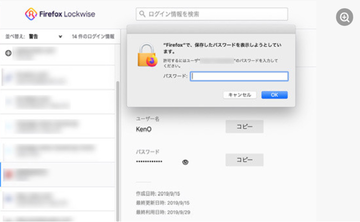 【正式版】Zoomが使える「Firefox 76」を公開!パスワード管理を強化!
【正式版】Zoomが使える「Firefox 76」を公開!パスワード管理を強化!「Zoom 飲み会」の開催方法
Zoomの注意事項をまとめて解説してきました。ここからは最後になりますが、Zoom飲み会の開催方法について説明していきます。主催者がやることや、参加者がやることなど一通り解説していきます。これからZoom飲み会デビューの方は必見です。
主催者がやること
まずは主催者がやることについて説明します。Zoom飲み会を開催する場合は以下の3つのステップをこなしていく必要があります。やることとはいっても、それほど難しい操作などもありませんので、心配は不要です。それでは解説します。
Zoomのアカウントを作成
Zoom飲み会の主催者についてはアカウントを作成しておく必要があります。まずは先ほど紹介した公式サイトにアクセスして、アカウントを新規で作成します。作成後アプリをダウンロードしておきます。アプリを起動するところまで済ませます。
アカウントは、メールアドレスと名前を入力するだけで作成可能です。すぐに行いたい方は以下のURLを利用してアカウント作成を進めてください。
ミーティングの設定
招待する側の方法としては次に、Zoomのアプリでミーティングの設定を行っておく必要があります。タイトルや、開始時間などを入力することができます。任意で必要だと思われる項目を飲み会が始まる前に設定します。
URLを取得して参加者を招待
アカウント作成と簡単なミーティング設定まで完了しましたら、メンバーを招待していきます。参加者を招待するには、URLを取得します。「ミーティング」の項目に「招待をコピー」という部分があります。これをクリックするとURLがコピーされます。
取得したURL/IDを参加者に伝えます。参加者が部屋に入ってくると通知が表示されますので「許可する」をクリックします。アカウント作成に関しては、初回のみ必須です。しかし、一度作成さえしてしまえば、軽く設定するだけで飲み会を始めることができます。
参加者がやること
ここからは、Zoomでオンライン飲み会をする際に、参加者がやることについて説明していきます。参加方法は、アカウントが無い場合でもそれほど難しくはありません。主催者によって招待された場合は、以下のステップで進めていきます。
Zoomにアクセス
Zoomに参加する場合はまずZoomにアクセスします。主催者がURLを送信してきますので、クリックして画面を表示します。
「ミーティングに参加する」を選択
次に、「ミーティングに参加する」を選択してください。すでにアカウントを取得している方はログインをしても結構です。アプリでは、「参加」となっています。
ミーティングID/名前を入力
次に、ミーティングIDや名前を入力欄に記載します。
「参加」をクリック
適切に入力されていることを確認しましたら、「参加」をクリックすることでオンライン飲み会に自宅から参加することができます。
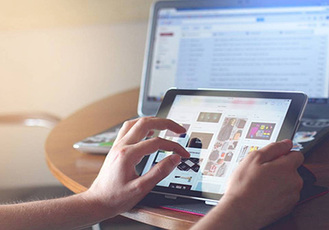 【Zoom】画面共有のやり方!リモート操作の使い方も解説!
【Zoom】画面共有のやり方!リモート操作の使い方も解説!合わせて読みたい!アプリに関する記事一覧
 日本でも子ども向けアプリ「Spotify Kids」の利用が可能に!
日本でも子ども向けアプリ「Spotify Kids」の利用が可能に! デリバリーアプリの「menu」の配達エリアを紹介!
デリバリーアプリの「menu」の配達エリアを紹介!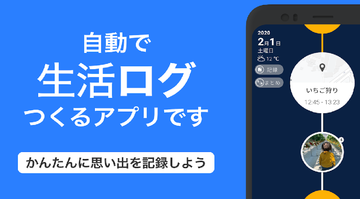 【SilentLog】Androidアプリをリリース!毎日の行動を自動で記録!
【SilentLog】Androidアプリをリリース!毎日の行動を自動で記録! 【iPhone】「Enlight Videoleap」は高機能で使いやすい動画編集アプリか解説!
【iPhone】「Enlight Videoleap」は高機能で使いやすい動画編集アプリか解説!






























